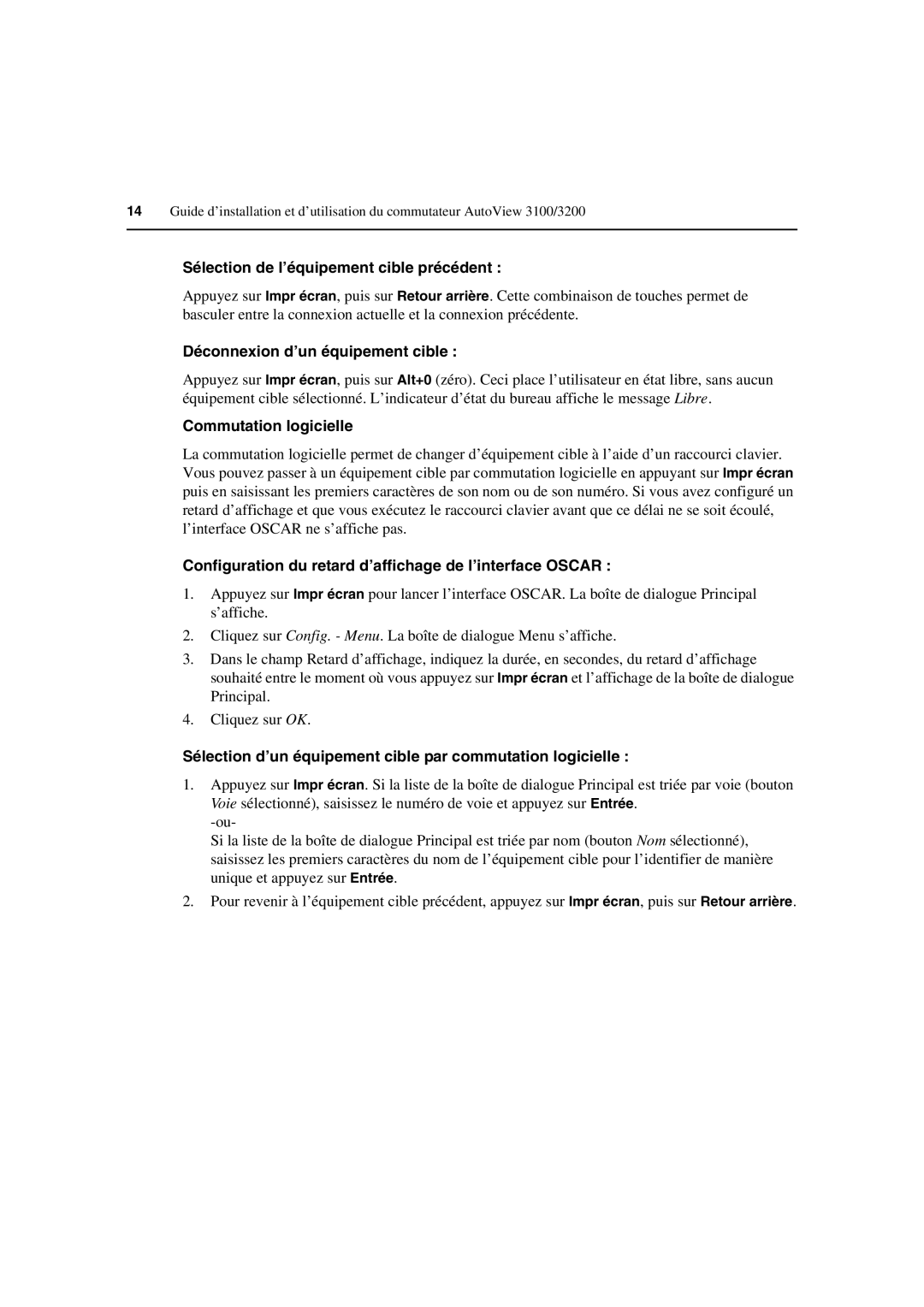14Guide d’installation et d’utilisation du commutateur AutoView 3100/3200
Sélection de l’équipement cible précédent :
Appuyez sur Impr écran, puis sur Retour arrière. Cette combinaison de touches permet de basculer entre la connexion actuelle et la connexion précédente.
Déconnexion d’un équipement cible :
Appuyez sur Impr écran, puis sur Alt+0 (zéro). Ceci place l’utilisateur en état libre, sans aucun équipement cible sélectionné. L’indicateur d’état du bureau affiche le message Libre.
Commutation logicielle
La commutation logicielle permet de changer d’équipement cible à l’aide d’un raccourci clavier. Vous pouvez passer à un équipement cible par commutation logicielle en appuyant sur Impr écran puis en saisissant les premiers caractères de son nom ou de son numéro. Si vous avez configuré un retard d’affichage et que vous exécutez le raccourci clavier avant que ce délai ne se soit écoulé, l’interface OSCAR ne s’affiche pas.
Configuration du retard d’affichage de l’interface OSCAR :
1.Appuyez sur Impr écran pour lancer l’interface OSCAR. La boîte de dialogue Principal s’affiche.
2.Cliquez sur Config. - Menu. La boîte de dialogue Menu s’affiche.
3.Dans le champ Retard d’affichage, indiquez la durée, en secondes, du retard d’affichage souhaité entre le moment où vous appuyez sur Impr écran et l’affichage de la boîte de dialogue Principal.
4.Cliquez sur OK.
Sélection d’un équipement cible par commutation logicielle :
1.Appuyez sur Impr écran. Si la liste de la boîte de dialogue Principal est triée par voie (bouton Voie sélectionné), saisissez le numéro de voie et appuyez sur Entrée.
Si la liste de la boîte de dialogue Principal est triée par nom (bouton Nom sélectionné), saisissez les premiers caractères du nom de l’équipement cible pour l’identifier de manière unique et appuyez sur Entrée.
2.Pour revenir à l’équipement cible précédent, appuyez sur Impr écran, puis sur Retour arrière.